怎样配置java环境变量path和classpath及其作用
java环境变量path和classpath的配置
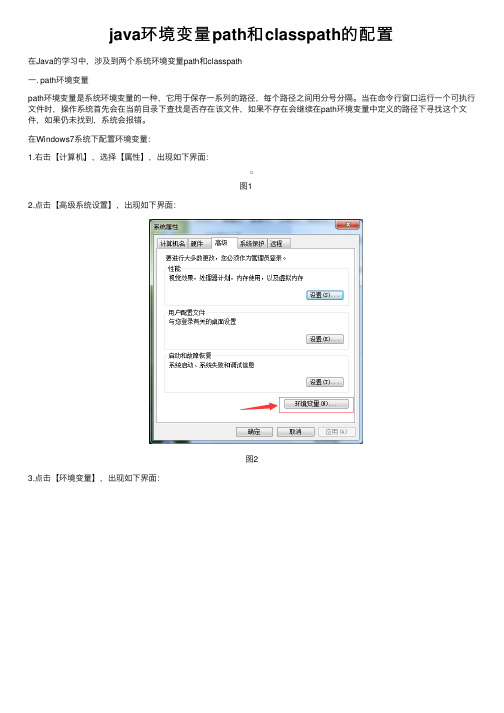
java环境变量path和classpath的配置在Java的学习中,涉及到两个系统环境变量path和classpath⼀. path环境变量path环境变量是系统环境变量的⼀种,它⽤于保存⼀系列的路径,每个路径之间⽤分号分隔。
当在命令⾏窗⼝运⾏⼀个可执⾏⽂件时,操作系统⾸先会在当前⽬录下查找是否存在该⽂件,如果不存在会继续在path环境变量中定义的路径下寻找这个⽂件,如果仍未找到,系统会报错。
在Windows7系统下配置环境变量:1.右击【计算机】,选择【属性】,出现如下界⾯: 图12.点击【⾼级系统设置】,出现如下界⾯:图23.点击【环境变量】,出现如下界⾯:图34.选中path系统变量,点击【编辑】,出现如下界⾯:图45.将你JDK的安装⽬录bin⽂件夹路径复制下来,如下图: 图56.将复杂的bin路径粘贴到path值⾥⾯,注意末尾⽤英⽂半⾓符号(;),如下图:图6然后,点击【确定】,以及图3的【确定】,图2的【应⽤】就可以了。
7.下⾯验证环境变量配置是否成功,在命令⾏中输⼊javac,出现下图所⽰就成功了。
⼆. classpath环境变量classpath环境变量也⽤于保存⼀系列路径,它和path环境变量的查看与配置的⽅式完全相同。
当Java虚拟机需要运⾏⼀个类时,会在classpath环境变量中所定义的路径下寻找所需的class⽂件。
从JDK5.0开始,如果classpath环境变量没有进⾏配置,Java虚拟机会⾃动将其设置为".",也就是当前⽬录。
所以,⼀般classpath不需要配置。
以上就是本⽂的全部内容,希望对⼤家的学习有所帮助,也希望⼤家多多⽀持。
JAVA设置系统环境变量

设置系统环境变量环境变量是包含关于系统及当前登录用户的环境信息的字符串,一些程序使用此信息确定在何处放置和搜索文件,和JDK相关的环境变量有3个:JAVA_HOME、path和classpath.其中,JAVA_HOME 是JDK安装的目录路径,用来定义path和classpath的相关位置,path变量告诉操作系统到哪里去查找JDK工具,classpath环境变量则告诉JDK工具到哪里去查找类文件。
1.右击“我的电脑”,选择“属性”,选择“高级”,接着单击“环境变量”2.在环境变量中。
上半部分是用户变量,用当前登录主机的用户名来标识,只对当前用户有效,下半部分是系统变量,所设置的变量环境对所有用户都有效。
若你希望所有用户都能使用,就在系统变量下单击“新建”,在变量名中填入JAVA_HOME,变量值填入“JDK的安装目录”,如图所示注:JAVA_HOME是JDK的安装目录,许多依赖JDK的开发环境都靠它来定位JDK,所以必须保证正确无误。
3设置完“JAVA_HOME变量后,接着设置path变量的值,找到系统变量path,单击”编辑“,在显示的”变量值“输入框中,不要改动原有的设置值,只是在值的最后附加上JDK和JRE的可执行文件的所在目录即可,附加的变量值为:%JAVA_HOME%\bin;%JAVA_HOME%\jre\bin;3.最后一个需要设置的环境变量是classpath,Java虚拟机在运行的时候,会根据classpath的设定的值来搜索class字节码文件所在目录,但这不是必须的,可以在运行Java程序时显式地指定classpath。
如在eclipse中运行写好的Java程序时,它会自动设定classpath,但是为了在控制台能方便地运行Java程序,建议最好还是安装一个classpath。
设置classpath,需要在系统变量里新建一个名为classpath的变量名,再将JDK的一些常用包、类库所在的路径设置为它的值即可。
Win7 java环境变量配置方法

Win7(windows7)java环境变量配置方法淄博seo发布于2010-12-27 8:28:3 分类:SEO优化入门评论:(0)个引用:0 浏览:289次windows7 下java环境变量配置方法:1.用鼠标右击“我的电脑”->属性选择左边导航的“高级系统设置”选项,然后这回熟悉了吧?继续选择右下角的“环境变量”选项2.进行win7下Java环境变量配置在"系统变量"下进行如下配置:(1) 新建->变量名:JAVA_HOME 变量值:D:\Java\jdk1.6.0_12(这只是我的JDK 安装路径)(2)编辑 ->变量名:Path 在变量值的最前面加上:%JAVA_HOME%\bin;%JAVA_HOME%\jre\bin(3)新建 ->变量名:CLASSPATH 变量值:.;%JAVA_HOME%\lib;%JAVA_HOME%\lib \dt.jar;%JAVA_HOME%\lib\tools.jar(4)编辑->变量名:JAVA_HOME,变量值:D:\Java\jdk1.6.0_10注意:当设置的变量在末尾时,不要加上“;”。
3.测试下环境变量是否设置成功在左下角的搜索框中键入cmd或者按下“WIN+R”键,“WIN”键就是"CTRL"和“ALT””中间那个微软图标那个键;分别输入java,javac,java -version 命令如果出现如下信息:4.你的Java环境变量配置成功!注意:若出现'javac' 不是内部或外部命令,也不是可运行的程序或批处理文件。
说明此次 Java环境变量配置出错了,仔细检查下吧!以下为置JAVA_HOME,CLASSPATH,PATH的目的:1,设置JAVA_HOME:一、为了方便引用,比如,你JDK安装在C:\Program Files\Java\jdk1.6.0目录里,则设置JAVA_HOME为该目录路径, 那么以后你要使用这个路径的时候, 只需输入%JAVA_HOME%即可, 避免每次引用都输入很长的路径串;二、归一原则, 当你JDK路径被迫改变的时候, 你仅需更改JAVA_HOME的变量值即可, 否则,你就要更改任何用绝对路径引用JDK目录的文档, 要是万一你没有改全, 某个程序找不到JDK, 后果是可想而知的----系统崩溃!三、第三方软件会引用约定好的JAVA_HOME变量, 不然, 你将不能正常使用该软件, 以后用JAVA久了就会知道, 要是某个软件不能正常使用, 不妨想想是不是这个问题.2,设置CLASSPATH:这是一个很有趣,当然也比较折磨初学者的问题, 这个变量设置的目的是为了程序能找到相应的".class"文件, 不妨举个例子: 你编译一个JAVA程序---A.java, 会得到一个A.class的类文件,你在当前目录下执行java A, 将会得到相应的结果(前提是你已经设置CLASSPATH为"."). 现在, 你把A.class移到别的目录下(例如:"e:\"), 执行java A, 将会有NoClassDefFindError的异常,原因就是找不到.class文件, 现在你把CLASSPATH增加为:".;e:\"再运行java A, 看看会有什么结果~~:)~~~, 一切正常, java命令通过CLASSPATH找到了.class文件!3,设置PATH:道理很简单, 你想在任何时候都使用%JAVA_HOME%\bin\java 等来执行java命令吗, 当然不会, 于是, 你可以选择把 %JAVA_HOME%\bin添加到PATH路径下, 这样, 我们在任何路径下就可以仅用java来执行命令了.(当你在命令提示符窗口输入你个代码时,操作系统会在当前目录和PATH变量目录里查找相应的应用程序, 并且执行.)。
java环境变量:配置javahomeclasspathpath的方法和目的
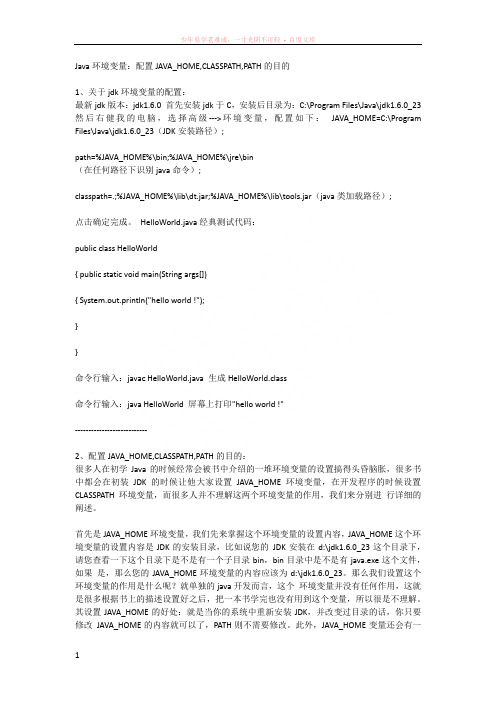
Java环境变量:配置JAVA_HOME,CLASSPATH,PATH的目的1、关于jdk环境变量的配置:最新jdk版本:jdk1.6.0 首先安装jdk于C,安装后目录为:C:\Program Files\Java\jdk1.6.0_23 然后右健我的电脑,选择高级--->环境变量,配置如下:JAVA_HOME=C:\Program Files\Java\jdk1.6.0_23(JDK安装路径);path=%JAVA_HOME%\bin;%JAVA_HOME%\jre\bin(在任何路径下识别java命令);classpath=.;%JAVA_HOME%\lib\dt.jar;%JAVA_HOME%\lib\tools.jar(java类加载路径);点击确定完成。
HelloWorld.java经典测试代码:public class HelloWorld{ public static void main(String args[]){ System.out.println("hello world !");}}命令行输入:javac HelloWorld.java 生成HelloWorld.class命令行输入:java HelloWorld 屏幕上打印"hello world !"---------------------------2、配置JAVA_HOME,CLASSPATH,PATH的目的:很多人在初学Java的时候经常会被书中介绍的一堆环境变量的设置搞得头昏脑胀,很多书中都会在初装JDK 的时候让他大家设置JAVA_HOME环境变量,在开发程序的时候设置CLASSPATH环境变量,而很多人并不理解这两个环境变量的作用,我们来分别进行详细的阐述。
首先是JAVA_HOME环境变量,我们先来掌握这个环境变量的设置内容,JAVA_HOME这个环境变量的设置内容是JDK的安装目录,比如说您的JDK安装在d:\jdk1.6.0_23这个目录下,请您查看一下这个目录下是不是有一个子目录bin,bin目录中是不是有java.exe这个文件,如果是,那么您的JAVA_HOME环境变量的内容应该为d:\jdk1.6.0_23。
Java环境变量中classpath是必须配置吗
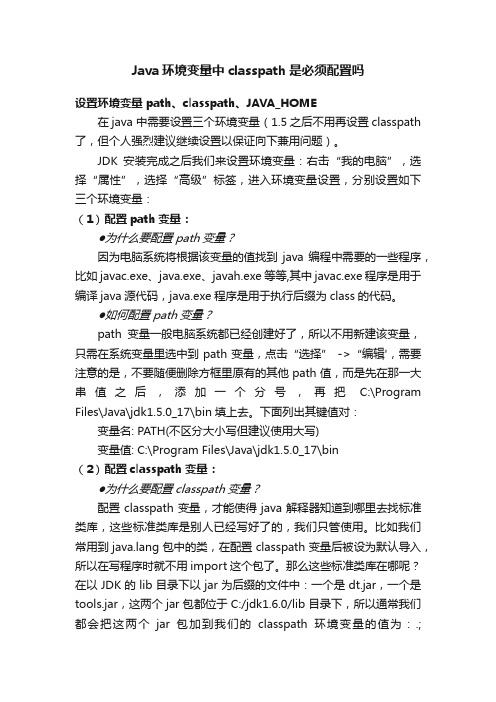
Java环境变量中classpath是必须配置吗设置环境变量 path、classpath、JAVA_HOME在java 中需要设置三个环境变量(1.5之后不用再设置classpath 了,但个人强烈建议继续设置以保证向下兼用问题)。
JDK安装完成之后我们来设置环境变量:右击“我的电脑”,选择“属性”,选择“高级”标签,进入环境变量设置,分别设置如下三个环境变量:(1)配置path变量:●为什么要配置path变量?因为电脑系统将根据该变量的值找到java编程中需要的一些程序,比如javac.exe、java.exe、javah.exe等等,其中javac.exe程序是用于编译java源代码,java.exe程序是用于执行后缀为class的代码。
●如何配置path变量?path变量一般电脑系统都已经创建好了,所以不用新建该变量,只需在系统变量里选中到path变量,点击“选择” ->“编辑',需要注意的是,不要随便删除方框里原有的其他path值,而是先在那一大串值之后,添加一个分号,再把C:\Program Files\Java\jdk1.5.0_17\bin填上去。
下面列出其键值对:变量名: PATH(不区分大小写但建议使用大写)变量值: C:\Program Files\Java\jdk1.5.0_17\bin(2)配置classpath变量:●为什么要配置classpath变量?配置classpath变量,才能使得java解释器知道到哪里去找标准类库,这些标准类库是别人已经写好了的,我们只管使用。
比如我们常用到ng包中的类,在配置classpath变量后被设为默认导入,所以在写程序时就不用import这个包了。
那么这些标准类库在哪呢?在以JDK的lib目录下以jar为后缀的文件中:一个是dt.jar,一个是tools.jar,这两个jar包都位于C:/jdk1.6.0/lib目录下,所以通常我们都会把这两个jar包加到我们的classpath环境变量的值为:.;C:\Program Files\Java\jdk1.5.0_17\lib\tools.jar; C:\Program Files\Java\jdk1.5.0_17\lib\dt.jar;●如何配置classpath变量?在系统环境变量那一栏中点击新建classpath ,具体过程省略,下面只列出其键值对:变量名: CLASSPATH变量值: .;%JAVA_HOME%\lib\tools.jar;%JAVA_HOME%\lib\dt.jar;(注意,CLASSPATH最前面是有个“.”的,表示当前目录。
配置JDK环境变量配置及path和classpath的作用

配置JDK环境变量配置及path和classpath的作⽤1、环境变量配置⽤⿏标右击“我的电脑”->属性->⾼级->环境变量JAVA_HOME:D:\Program Files\Java\jdk1.6.0_12(JDK安装路径) Path:%JAVA_HOME%\bin;(若已经有Path项,⽆须另外新建,直接在后⾯加,但需⽤;与前⾯已有的项分隔开)CLASSPATH:.;%JAVA_HOME%\lib;%JAVA_HOME%\lib\dt.jar;%JAVA_HOME%\lib\tools.jar; 其中“.”表⽰当前路径测试环境变量是否设置成功:运⾏->cmd->输⼊javac 如果出现如下信息:⽤法:javac <选项> <源⽂件> 其中,可能的选项包括: -g ⽣成所有调试信息 -g:none 不⽣成任何调试信息 -g:{lines,vars,source} 只⽣成某些调试信息 -nowarn 不⽣成任何警告 -verbose 输出有关编译器正在执⾏的操作的消息 -deprecation输出使⽤已过时的 API 的源位置 -classpath <路径> 指定查找⽤户类⽂件的位置 -cp <路径> 指定查找⽤户类⽂件的位置 -sourcepath <路径>指定查找输⼊源⽂件的位置 -bootclasspath <路径> 覆盖引导类⽂件的位置 -extdirs <⽬录> 覆盖安装的扩展⽬录的位置 -endorseddirs <⽬录>覆盖签名的标准路径的位置 -d <⽬录> 指定存放⽣成的类⽂件的位置 -encoding <编码> 指定源⽂件使⽤的字符编码 -source <版本> 提供与指定版本的源兼容性 -target <版本> ⽣成特定 VM 版本的类⽂件 -version 版本信息 -help 输出标准选项的提要 -X 输出⾮标准选项的提要 -J<标志> 直接将 <标志> 传递给运⾏时系统 Java环境变量配置成功!若出现 'javac' 不是内部或外部命令,也不是可运⾏的程序或批处理⽂件。
java8环境变量配置参数
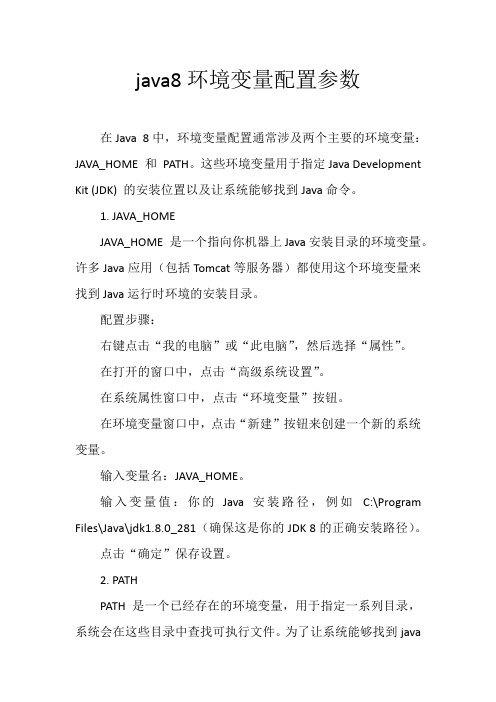
java8环境变量配置参数在Java 8中,环境变量配置通常涉及两个主要的环境变量:JAVA_HOME 和PATH。
这些环境变量用于指定Java Development Kit (JDK) 的安装位置以及让系统能够找到Java命令。
1. JAVA_HOMEJAVA_HOME 是一个指向你机器上Java安装目录的环境变量。
许多Java应用(包括Tomcat等服务器)都使用这个环境变量来找到Java运行时环境的安装目录。
配置步骤:右键点击“我的电脑”或“此电脑”,然后选择“属性”。
在打开的窗口中,点击“高级系统设置”。
在系统属性窗口中,点击“环境变量”按钮。
在环境变量窗口中,点击“新建”按钮来创建一个新的系统变量。
输入变量名:JAVA_HOME。
输入变量值:你的Java安装路径,例如C:\Program Files\Java\jdk1.8.0_281(确保这是你的JDK 8的正确安装路径)。
点击“确定”保存设置。
2. PATHPATH 是一个已经存在的环境变量,用于指定一系列目录,系统会在这些目录中查找可执行文件。
为了让系统能够找到java和javac等命令,你需要将Java的bin目录添加到PATH环境变量中。
配置步骤:在环境变量窗口中,找到系统变量下的Path变量,然后选中它。
点击“编辑”按钮。
在编辑环境变量窗口中,点击“新建”,然后输入Java的bin 目录路径,例如C:\Program Files\Java\jdk1.8.0_281\bin。
点击“确定”保存设置。
注意:在Windows 10中,你可以直接在新建或编辑环境变量窗口中输入多个路径,每个路径之间用分号(;)隔开。
验证配置配置完环境变量后,你可以打开一个新的命令提示符窗口,然后输入以下命令来验证Java是否正确安装和配置:shelljava -version如果配置正确,你应该能看到类似下面的输出:shelljava version "1.8.0_281"Java(TM) SE Runtime Environment (build 1.8.0_281-b09)Java HotSpot(TM) 64-Bit Server VM (build 25.281-b09, mixed mode)这表示Java 8已经成功安装,并且环境变量也已经正确配置。
Java环境变量设置

自己总结些再加抄点:安装JDK后要配置环境变量,主要有三个:1 JAVA_HOME ->为JDK的安装目录,如:F:\JAVA\jdk1.6.0_042 CLASSPATH ->到哪里找需要执行的.class文件,如: .;%JAVA_HOME%\lib;前面是一个点[.]再加一个分号[;]再以分号结束[;]为什么要加点[.]在编译java文件时,如javac xxx.java 即会在当前目录下生成xxx.class文件,然后再用java xxx执行,系统会在当前目录下找xxx.class文件,所以要加点,代表是在当前目录下找class文件来执行。
3 path ->javac.exe的执行程序路径,如:%JAVA_HOME%\bin;开始菜单->运行->cmd,在控制台里输入regedit,回车后看到注册表出来了!其过程是当输入regedit时候,系统会去系统环境变量里找这个程序的可执行文件路径。
打开系统环境变量的设置地方,会看到系统变量windir的值为%SystemRoot%(其实也就是c:\WINDOWS若系统装在c盘的话),我们再打开c:\WINDOWS,可以找到一个叫regedit.exe的程序!设置系统变量的目的:为了使系统可以找到程序的运行路径!在设置环境变量path时候,之所以要选择C:\Java\jdk1.6.0\bin(JDK的安装目录)的原因呢?打开该目录,发现里面全是一些可执行文件,其中有我们最熟悉的javac.exe,java.exe等等。
是啊,之所以要选择bin是因为当我们在编译程序的时候,在控制台输入javac Hello.java是,系统要去系统环境变量下面找javac.exe的执行程序路径。
首先得介绍下面几个参数的作用:current directory(当前目录):当前在用的目录就是当前目录。
比如说当你打开NOTEPAD,并处于运行状态时候,当前目录就是c:/windows;如果你用cmd命令打开命令行窗口,当前目录就是c:\windows\system32; 如果你在用java这条指令,当前目录就是JAVA下的BIN 目录所在的路径,因为java.exe在bin里面。
环境变量中Path和classpath的作用
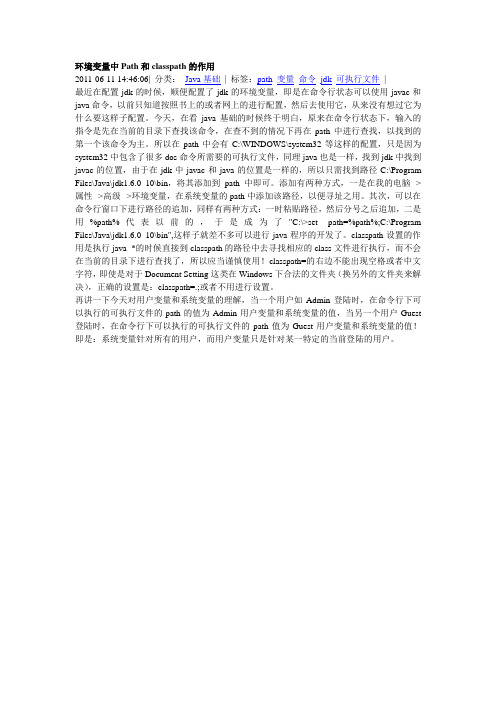
环境变量中Path和classpath的作用2011-06-11 14:46:06| 分类:Java基础| 标签:path变量命令jdk可执行文件|最近在配置jdk的时候,顺便配置了jdk的环境变量,即是在命令行状态可以使用javac和java命令,以前只知道按照书上的或者网上的进行配置,然后去使用它,从来没有想过它为什么要这样子配置。
今天,在看java基础的时候终于明白,原来在命令行状态下,输入的指令是先在当前的目录下查找该命令,在查不到的情况下再在path中进行查找,以找到的第一个该命令为主。
所以在path中会有C:\WINDOWS\system32等这样的配置,只是因为system32中包含了很多dos命令所需要的可执行文件,同理java也是一样,找到jdk中找到javac的位置,由于在jdk中javac和java的位置是一样的,所以只需找到路径C:\Program Files\Java\jdk1.6.0_10\bin,将其添加到path中即可。
添加有两种方式,一是在我的电脑-->属性-->高级-->环境变量,在系统变量的path中添加该路径,以便寻址之用。
其次,可以在命令行窗口下进行路径的追加,同样有两种方式:一时粘贴路径,然后分号之后追加,二是用%path%代表以前的,于是成为了"C:\>set path=%path%;C:\Program Files\Java\jdk1.6.0_10\bin",这样子就差不多可以进行java程序的开发了。
classpath设置的作用是执行java *的时候直接到classpath的路径中去寻找相应的class文件进行执行,而不会在当前的目录下进行查找了,所以应当谨慎使用!classpath=的右边不能出现空格或者中文字符,即使是对于Document Setting这类在Windows下合法的文件夹(换另外的文件夹来解决),正确的设置是:classpath=.;或者不用进行设置。
Jdk环境变量中classpath和path变量实质与设置

Jdk环境变量中classpath和path变量实质与设置(1)PATH环境变量的作用在安装JDK程序之后,在安装目录下的bin目录中会提供一些开发Java程序时必备的工具程序。
对于Java的初学者,建议在命令符模式下使用这些工具程序编译运行Java程序。
在Windows 2000/XP操作系统的“开始”菜单中选择“运行”菜单项,输入“cmd”命令来打开命令符模式。
在命令符模式下输入javac命令时,会提示错误信息。
出现上述错误的原因是操作系统在当前目录下找不到javac.exe工具程序,因此需要告诉操作系统应该到哪些目录下尝试寻找,设置PATH环境变量的目的就是为操作系统指定寻找工具程序的目录。
设置PATH变量后,需要重新打开命令符模式才能使设置生效,此时执行javac命令获得成功。
当用户在命令符模式输入javac命令时,操作系统会尝试在指定的PATH变量中寻找指定的工具程序,由于PATH变量中设置了JDK的bin目录的路径,因此操作系统就可以根据这个信息来找到javae.exe工具程序。
提示:在使用javac命令编译Java程序时,如果遏到“javac不是内部或外部命令,也不是可运行的程序或批处理文件”错误提示,其原因就是PATH环境变量未设置或设置错误。
(2)CLASSPATH环境变量的作用Java执行环境本身就是一个平台,用于运行已编译完成的Java程序(即class字节码文件)。
如果设置PATH变量是为了让操作系统找到指定的工具程序,那么设置CLASSPATH变量的目的就是让Java执行环境找到指定的Java程序对应的class文件以及程序中引用的其他class文件。
JDK在默认情况下会到当前工作目录下(变量值用“.”表示)以及JDK的lib目录下寻找所需的class文件,因此如果Java程序放在这两个目录中,即使不设置CLASSPATH变量执行环境也可以找得到。
但是如果Java程序放在其他目录下,运行时则需要设置CLASSPATH变量。
java环境变量配置详细讲解

Java环境变量配置详细讲解1.安装JDK,安装过程中可以自定义安装目录等信息,例如我们选择安装目录为D:\Java\jdk1.5.0_07;2.安装完成后,右击“我的电脑”,点击“属性”;3.选择“高级”选项卡,点击“环境变量”;4.在“系统变量”中,设置3项属性,JAVA_HOME,PATH,CLASSPATH(大小写无所谓),若已存在则点击“编辑”,不存在则点击“新建”。
5.JAVA_HOME指明JDK安装路径,就是刚才安装时所选择的路径D:\Java\jdk1.5.0_07,此路径下包括lib,bin,jre等文件夹(此变量最好设置,因为以后运行tomcat,eclipse等都需要依*此变量)。
Path使得系统可以在任何路径下识别java命令,设为:Path:%JAVA_HOME%\bin;%JAVA_HOME%\jre\bin;CLASSPATH为java加载类(class or lib)路径,只有类在classpath中,java命令才能识别,设为:classpath:.;%JAVA_HOME%\lib\dt.jar;%JAVA_HOME%\lib\tools.jar(要加.表示当前路径)%JAVA_HOME%就是引用前面指定的JAVA_HOME(D:\java\jdk1.5.0_08);Tomcat按照路径讲解((假定你的tomcat安装在d:\tomcat):):CATALINA_HOME=D:\Tomcat 6.0;CATALINA_BASE=D:\Tomcat 6.0;6.“开始”->;“运行”,键入“cmd”;7.键入命令“java-version”,“java”,“javac”几个命令,出现画面,说明环境变量配置成功;下面讲讲java几个环境变量的含义和linux下的配置方法:通常,我们需要设置三个环境变量:JAVA_HOME、PATH和CLASSPATH。
(1)JAVA_HOME:该环境变量的值就是Java所在的目录,一些Java版的软件和一些Java的工具需要用到该变量,设置PATH和CLASSPATH的时候,也可以使用该变量以方便设置。
java1.7环境变量设置

java1.7环境变量设置java1.7环境变量设置学软件编程,特别是java编程的初学者在开始编码前都会遇到一个难题,如何在自己的电脑上设置jdk环境变量配置。
下面是店铺整理的java1.7环境变量设置,欢迎大家阅读参考。
java1.7环境变量设置1.打开我的电脑--属性--高级--环境变量2.新建系统变量JAVA_HOME 和CLASSPATH变量名:JAVA_HOME变量值:C:Program FilesJavajdk1.7.0变量名:CLASSPATH变量值:.;%JAVA_HOME%libdt.jar;%JAVA_HOME%lib ools.jar;3. 选择“系统变量”中变量名为“Path”的环境变量,双击该变量,把JDK安装路径中bin目录的绝对路径,添加到Path变量的值中,并使用半角的分号和已有的'路径进行分隔。
变量名:Path变量值:%JAVA_HOME%in;%JAVA_HOME%jrein;这是java的环境配置,配置完成后直接启动eclipse,它会自动完成java环境的配置拓展:配置jdk环境变量1.进行java开发,必须要先安装jdk文件;同样对jdk进行变量配置前也必须安装jdk文件。
没有安装jdk文件的用户,先移步Oracle 官网下载jdk文件。
店铺以电脑为32位Windows系统为例,各位用户需要根据自己的情况下载对应的jdk文件。
2.下载jdk并安装,安装过程中请记好文件安装的路径;3.安装完成后,马上可以进行环境变量的配置,右击我的电脑—属性—高级—环境变量,在系统变量中新建“JAVA_HOME”变量,变量值为:C:Program FilesJavajdk1.7.0_25(根据上文的jdk文件安装路径填入)4.新建系统变量,变量名为:“classpath”,已经有的不用新建;变量值填入为:.;%JAVA_HOME%lib;%JAVA_HOME%lib ools.jar;(别漏掉.号!)5.双击系统变量path,在变量值输入框中添加变量值:%JAVA_HOME%in;%JAVA_HOME%jrein(请注意变量值之间用“;”隔开)【java1.7环境变量设置】。
JAVA+Tomcat环境变量配置
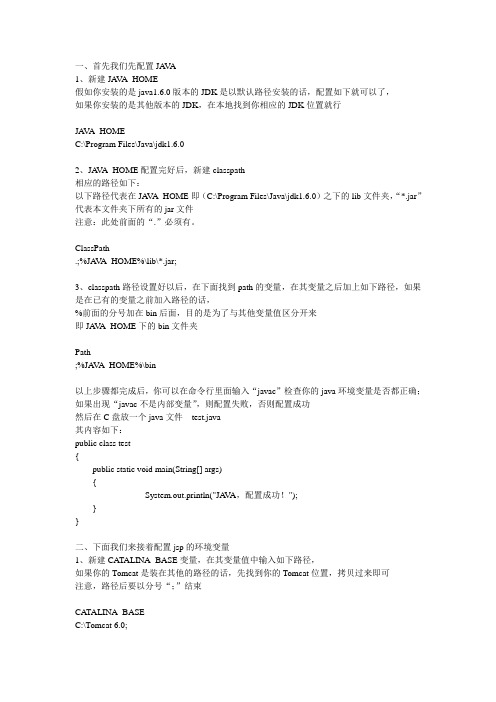
一、首先我们先配置JA VA1、新建JA V A_HOME假如你安装的是java1.6.0版本的JDK是以默认路径安装的话,配置如下就可以了,如果你安装的是其他版本的JDK,在本地找到你相应的JDK位置就行JA V A_HOMEC:\Program Files\Java\jdk1.6.02、JA V A_HOME配置完好后,新建classpath相应的路径如下:以下路径代表在JA VA_HOME即(C:\Program Files\Java\jdk1.6.0)之下的lib文件夹,“*.jar”代表本文件夹下所有的jar文件注意:此处前面的“.”必须有。
ClassPath.;%JA V A_HOME%\lib\*.jar;3、classpath路径设置好以后,在下面找到path的变量,在其变量之后加上如下路径,如果是在已有的变量之前加入路径的话,%前面的分号加在bin后面,目的是为了与其他变量值区分开来即JA V A_HOME下的bin文件夹Path;%JA V A_HOME%\bin以上步骤都完成后,你可以在命令行里面输入“javac”检查你的java环境变量是否都正确;如果出现“javac不是内部变量”,则配置失败,否则配置成功然后在C盘放一个java文件test.java其内容如下:public class test{public static void main(String[] args){System.out.println("JA V A,配置成功!");}}二、下面我们来接着配置jsp的环境变量1、新建CATALINA_BASE变量,在其变量值中输入如下路径,如果你的Tomcat是装在其他的路径的话,先找到你的Tomcat位置,拷贝过来即可注意,路径后要以分号“;”结束CA TALINA_BASEC:\Tomcat 6.0;2、接下来新建CA TALINA_HOME变量,其变量值和CATALINA_BASE一样CA TALINA_HOMEC:\Tomcat 6.0;3、最后在上面已经新建有的classpath变量的变量值后面加上如下路径,本部特别注意:如果在你安装的Tomcat路径下有common文件夹的话,将lib换成common 即可classpath%CA TALINA_HOME%\lib\*.jar;特别注意:你新建的所有变量都应该是“系统变量(S)”,而不是“Administrator的用户变量”或者其他。
Java1.6.0环境变量的配置
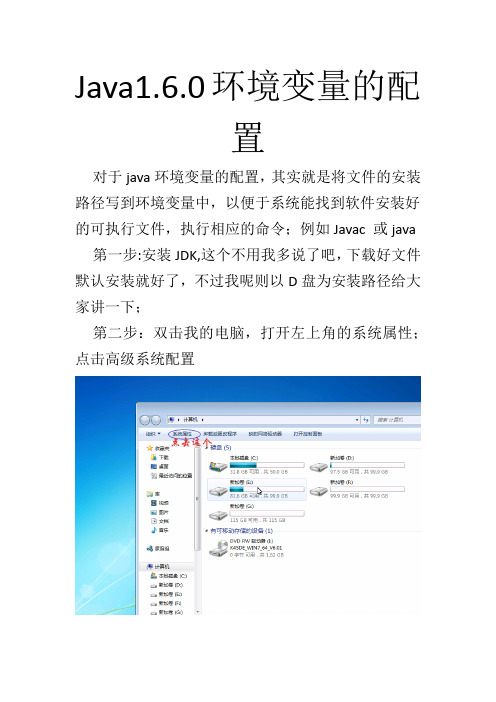
Java1.6.0环境变量的配
置
对于java环境变量的配置,其实就是将文件的安装路径写到环境变量中,以便于系统能找到软件安装好的可执行文件,执行相应的命令;例如Javac或java 第一步:安装JDK,这个不用我多说了吧,下载好文件默认安装就好了,不过我呢则以D盘为安装路径给大家讲一下;
第二步:双击我的电脑,打开左上角的系统属性;点击高级系统配置
第三步:在弹出来的面板中,点击环境变量
第四步:点击环境变量后,你就打开了系统的环境变量设置的窗口,鼠标点击下面的新建一个变量名为:JAVA_HOME
记住上面的字母都是大写的,我是这么设置的,也许可以小写,不过我没试过,你可以试一下,不行了,再改过来,反正是知识就是在实践中得来的吗;
第五步:配置好这个后,你就可以配置Path了,双击系统变量下的Path,打开把%JAVA_HOME%\bin;放到最前面或者最末尾,千万不要忘了分号;(红色的文字和
符号全部复制,最好先复制到记事本,然后再从记事本复制粘贴到变量值里)
第六步:就是设置classpath,这个路径了,怎么说呢,我对这个路径的理解就是运行字节码文件的时候用的,不过这个到无所谓,随着你对JAVA的深入了解,你会明白的,这个变量也要新建的,然后
把%JAVA_HOME%\bin\jre\lib\rt.jar;.;
上面的那个路径复制到变量值中;
这些配置都依靠于JAVA_HOME的配置,如果这个变量你配错了,那么你不可能配好了,好了,这个你需要
注意;
最后就是检验是否配置好了环境变量
在附件里找到命令提示符,然后运行它,输入命令Java -version:查看安装JDK的版本
Java
javac
如果出现下面的界面,就OK了,嘿嘿。
怎样配置java环境变量path和classpath及其作用
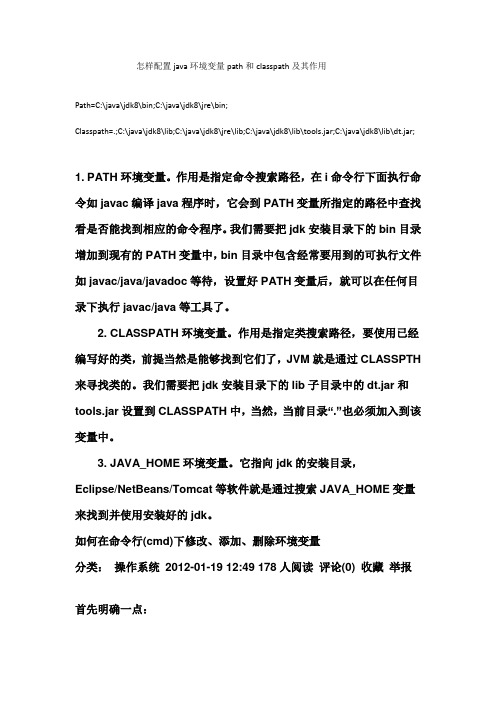
怎样配置java环境变量path和classpath及其作用Path=C:\java\jdk8\bin;C:\java\jdk8\jre\bin;Classpath=.;C:\java\jdk8\lib;C:\java\jdk8\jre\lib;C:\java\jdk8\lib\tools.jar;C:\java\jdk8\lib\dt.jar;1. PATH环境变量。
作用是指定命令搜索路径,在i命令行下面执行命令如javac编译java程序时,它会到PATH变量所指定的路径中查找看是否能找到相应的命令程序。
我们需要把jdk安装目录下的bin目录增加到现有的PATH变量中,bin目录中包含经常要用到的可执行文件如javac/java/javadoc等待,设置好PATH变量后,就可以在任何目录下执行javac/java等工具了。
2. CLASSPATH环境变量。
作用是指定类搜索路径,要使用已经编写好的类,前提当然是能够找到它们了,JVM就是通过CLASSPTH 来寻找类的。
我们需要把jdk安装目录下的lib子目录中的dt.jar和tools.jar设置到CLASSPATH中,当然,当前目录“.”也必须加入到该变量中。
3. JAVA_HOME环境变量。
它指向jdk的安装目录,Eclipse/NetBeans/Tomcat等软件就是通过搜索JAVA_HOME变量来找到并使用安装好的jdk。
如何在命令行(cmd)下修改、添加、删除环境变量分类:操作系统2012-01-19 12:49 178人阅读评论(0) 收藏举报首先明确一点:所有的在cmd命令行下对环境变量的修改只对当前窗口有效,不是永久性的修改。
也就是说当关闭此cmd命令行窗口后,将不再起作用。
永久性修改环境变量的方法有两种:一种是直接修改注册表(此种方法目前没试验过),另一种是通过我的电脑-〉属性-〉高级,来设置系统的环境变量(查看详细)。
其次,明确一下环境变量的作用。
Java环境变量配置【JDKJRE】两个“jre”三个“lib”说明[详解].wps
![Java环境变量配置【JDKJRE】两个“jre”三个“lib”说明[详解].wps](https://img.taocdn.com/s3/m/58808a9570fe910ef12d2af90242a8956aecaa51.png)
JDK6.x环境变量配置1.新建JAVA_HOME = E:\development\Java\jdk1.6.0_272.新建CLASSPATH=.;%JAVA_HOME%\lib;%JAVA_HOME%\lib\dt.jar;%JAVA_HOME%\l\lib\tools.jar3.追加PATH = %JAVA_HOME%\bin;%JAVA_HOME%\jre\bin;说明:JAVA_HOME改成你自己的JDK的安装路径,其它不用改。
CLASSPATH开始必须是.; 否则控制台下执行你指定路径的.class文件时找不到。
PATH有点小区别,就是追加的位置。
在默认的PATH中包含了C:\Windows\System32这个路径,细心的人一定会发现原来安装JDK和myeclipse的时候,在系统文件夹下还添加了这些东西,这不就和JDK安装目录里有些相同吗?相同吗!?所以这里的区别就是PATH中指定的先后顺序的问题了。
PATH中的先后决定了控制台下执行时哪个javac.exe和java.exe被执行。
善于倒腾的人一定会去尝试追加的位置的先后所带来的不同,留个迷。
详见下文叙述。
(我把上述PATH的内容加在了前面。
)测试安装是否成功:cmd进控制台下输 java –version哦,这一句又是调用哪个java.exe的呢呵呵看到了吧,第一行故意输错,就是要显示那句"不能创建JVM实例",明白了吧。
原来执行字节码是需要创建JVM实例的呦。
接着输入,如果返回版本信息就是安装配置成功了。
测试例子:假如:HelloWorld.java文件路径是F:\HelloWorld.javaHelloWorld.java文件内容是:public class HelloWorld {public static void main(String[] args) {System.out.println("---Congratulation for you!---");}}则控制台下进F盘:F:\>javac HelloWorld.java 说明:javac是对HelloWorld.java文件进行“编译”F:\>java HelloWorld 说明:java 是对HelloWorld.class文件进行解析执行。
java设置环境变量的方法

java设置环境变量的方法
环境变量是一个具有特定名字的对象,它包含了一个或者多个应用程序所将使用到的信息。
例如path,当要求系统运行一个程序而没有告诉它程序所在的完整路径时,系统除了在当前目录下面寻找此程序外,还应到path中指定的路径去找。
用户通过设置环境变量,来更好的运行进程。
下面就来分享java环境变量设置的方法。
java环境变量设置的具体方法:
步骤1、其实java环境变量设置很简单,首先下载安装JDK安装包,安装过程中注意安装到其他盘,不要安装到C盘就好。
步骤2、打开我的电脑--属性--高级--环境变量步骤
步骤3、新建系统变量JAVA_HOME 和CLASSPATH
变量名:JAVA_HOME
变量值:C:\Program Files\Java\jdk1.7.0
变量名:CLASSPATH
变量
值:.;%JAVA_HOME%\lib\dt.jar;%JAVA_HOME%\lib\tools.jar;
其中变量值为自己安装jdk的文件目录这里要注意。
步骤4、选择“系统变量”中变量名为“Path”的环境变量,双击该变量,把JDK安装路径中bin目录的绝对路径,添加到Path变量的值中,并使用半角的分号和已有的路径进行分隔。
变量名:Path
变量值:%JAVA_HOME%\bin;%JAVA_HOME%\jre\bin;
这是java的环境配置,配置完成后直接启动eclipse,它会自动完成java环境变量设置的配置
步骤5、java环境变量设置的问题总结。
现在测试环境变量的
为配置正确。
JDK1.6环境变量配置图解
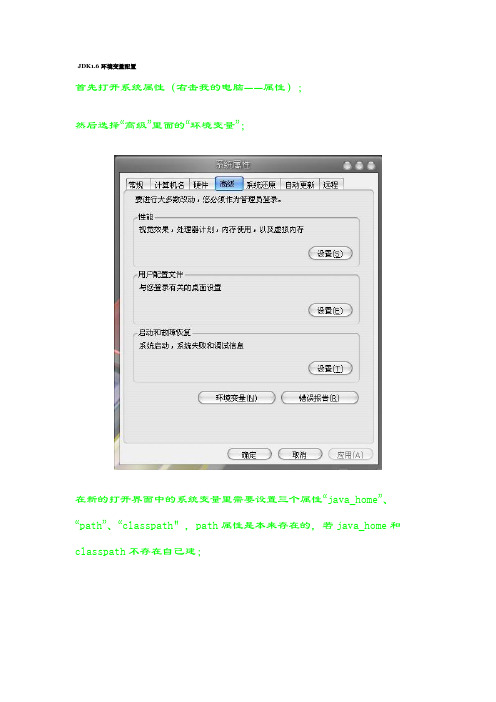
JDK1.6环境变量配置
首先打开系统属性(右击我的电脑——属性);
然后选择“高级”里面的“环境变量”;
在新的打开界面中的系统变量里需要设置三个属性“java_home”、“path”、“classpath",path属性是本来存在的,若java_home和classpath不存在自己建;
“新建”,然后在变量名写上java_home,该变量的含义就是java的安装路径,然后在变量值里填入刚才安装的路径“C:\Program
Files\Java\jdk1.6.0_10”(我的是系统默认的安装路径);
再点“新建”,然后在变量名上写classpath,该变量的含义是为java加载类(class or lib)路径,只有类在classpath中,java命令才能识别。
其值为“.;C:\Program Files\Java\jdk1.6.0_10\lib;C:\Program
Files\Java\jdk1.6.0_10\lib\tools.jar ;”(要加.表示当前路径);
双击path,path变量的含义就是系统在任何路径下都可以识别java命令,变量值为C:\Program Files\Java\jdk1.6.0_10\bin;
最后,打开运行,输入CMD,分别输入java、javac若出现两命令的用法说明,恭喜,你配置成功。
PS:注意上述设置中的路径全部不是在中文输入状态下输入的,输入法切换到英文输入状态!。
classpath环境变量配置

classpath环境变量配置
前⾯我们已经讲了path环境变量现在我们来讲讲class环境变量的配置在此之前我想先说下⼀下⼏个知识点
第⼀配置环境变量的作⽤是让某些指令在不同的路径下都能够运⾏例如之前的path环境变量配置如果不配置 javac命令只能在制定路径下使⽤配置以后可以在任意路径下使⽤javac命令
第⼆ javac命令可以运⾏.java⽂件编译⽣成.class⽂件 java命令可以运⾏.class⽂件
我们现在要讲的就是使得在任意路径下都可以使⽤java命令来执⾏.class⽂件
⾸先我们看个例⼦我们先在这个路径下⽤记事本写⼀个java程序 Hello.java
然后在dos窗⼝中切换到当前路径⽤javac命令编译java程序
此时路径下会产⽣⼀个Hello.class⽂件我们再在当前路径下使⽤java命令来执⾏Hello.class⽂件
会正常打印结果但是我们在其他路径下执⾏就会出错
接下来我们开始配置class环境变量⾸先复制Hello.class⽂件所在的路径然后在系统环境变量中新建系统变量
点击确定此时再次打开dos窗⼝直接输⼊java Hello可以完美运⾏
注意:如果再其他路径下有相同的Hello.class⽂件那么运⾏时结果依然是当前路径下的⽂件结果因为系统编译时会⾸先寻找环境变量配置解决这个问题我们可以按如下⽅式解决。
- 1、下载文档前请自行甄别文档内容的完整性,平台不提供额外的编辑、内容补充、找答案等附加服务。
- 2、"仅部分预览"的文档,不可在线预览部分如存在完整性等问题,可反馈申请退款(可完整预览的文档不适用该条件!)。
- 3、如文档侵犯您的权益,请联系客服反馈,我们会尽快为您处理(人工客服工作时间:9:00-18:30)。
怎样配置java环境变量path和classpath及其作用Path=C:\java\jdk8\bin;C:\java\jdk8\jre\bin;Classpath=.;C:\java\jdk8\lib;C:\java\jdk8\jre\lib;C:\java\jdk8\lib\tools.jar;C:\java\jdk8\lib\dt.jar;1. PATH环境变量。
作用是指定命令搜索路径,在i命令行下面执行命令如javac编译java程序时,它会到PATH变量所指定的路径中查找看是否能找到相应的命令程序。
我们需要把jdk安装目录下的bin目录增加到现有的PATH变量中,bin目录中包含经常要用到的可执行文件如javac/java/javadoc等待,设置好PATH变量后,就可以在任何目录下执行javac/java等工具了。
2. CLASSPATH环境变量。
作用是指定类搜索路径,要使用已经编写好的类,前提当然是能够找到它们了,JVM就是通过CLASSPTH 来寻找类的。
我们需要把jdk安装目录下的lib子目录中的dt.jar和tools.jar设置到CLASSPATH中,当然,当前目录“.”也必须加入到该变量中。
3. JAVA_HOME环境变量。
它指向jdk的安装目录,Eclipse/NetBeans/Tomcat等软件就是通过搜索JAVA_HOME变量来找到并使用安装好的jdk。
如何在命令行(cmd)下修改、添加、删除环境变量分类:操作系统2012-01-19 12:49 178人阅读评论(0) 收藏举报首先明确一点:所有的在cmd命令行下对环境变量的修改只对当前窗口有效,不是永久性的修改。
也就是说当关闭此cmd命令行窗口后,将不再起作用。
永久性修改环境变量的方法有两种:一种是直接修改注册表(此种方法目前没试验过),另一种是通过我的电脑-〉属性-〉高级,来设置系统的环境变量(查看详细)。
其次,明确一下环境变量的作用。
它是操作系统用来指定运行环境的一些参数。
比如临时文件夹位置和系统文件夹位置等。
当你运行某些程序时,除了在当前文件夹中寻找外,还会到这些环境变量中去查找,比如“Path”就是一个变量,里面存储了一些常用的命令所存放的目录路径。
第三:什么情况下进行设置?当启动cmd命令行窗口调用某一命令的时候,经常会出现“xxx不是内部或外部命令,也不是可运行的程序或批处理文件”,如果你的拼写没有错误,同时计算机中确实存在这个程序,那么出现这个提示就是你的path变量没有设置正确,因为你的path路径,也就是默认路径里没有你的程序,同时你有没有给出你程序的绝对路径(因为你只是输入了命令或程序的名称而已),这是操作系统不知道去哪儿找你的程序,就会提示这个问题。
第四:如何修改?1、查看当前所有可用的环境变量:输入set 即可查看。
2、查看某个环境变量:输入“set变量名”即可,比如想查看path 变量的值,即输入set path3、修改环境变量:输入“set 变量名=变量内容”即可,比如将path 设置为“d:\nmake.exe”,只要输入set path="d:\nmake.exe"。
注意,此修改环境变量是指用现在的内容去覆盖以前的内容,并不是追加。
比如当我设置了上面的path路径之后,如果我再重新输入set path="c:",再次查看path路径的时候,其值为“c:”,而不是“d:\nmake.exe”;“c:”。
4、设置为空:如果想将某一变量设置为空,输入“set 变量名=”即可。
如“set path=”那么查看path的时候就为空。
注意,上面已经说了,只在当前命令行窗口起作用。
因此查看path的时候不要去右击“我的电脑”——“属性”........5、给变量追加内容(不同于3,那个是覆盖):输入“set 变量名=%变量名%;变量内容”。
如,为path添加一个新的路径,输入“ set path=%path%;d:\nmake.exe”即可将d:\nmake.exe添加到path中,再次执行"set path=%path%;c:",那么,使用set path语句来查看的时候,将会有:d:\nmake.exe;c:,而不是像第3步中的只有c:。
附录:下面贴上一些常用的环境变量及作用%ALLUSERSPROFILE% 局部返回所有“用户配置文件”的位置。
%APPDATA% 局部返回默认情况下应用程序存储数据的位置。
%CD% 局部返回当前目录字符串。
%CMDCMDLINE% 局部返回用来启动当前的Cmd.exe 的准确命令行。
%CMDEXTVERSION% 系统返回当前的“命令处理程序扩展”的版本号。
%COMPUTERNAME% 系统返回计算机的名称。
%COMSPEC% 系统返回命令行解释器可执行程序的准确路径。
%DATE% 系统返回当前日期。
使用与date /t 命令相同的格式。
由Cmd.exe 生成。
有关date 命令的详细信息,请参阅Date。
%ERRORLEVEL% 系统返回最近使用过的命令的错误代码。
通常用非零值表示错误。
%HOMEDRIVE% 系统返回连接到用户主目录的本地工作站驱动器号。
基于主目录值的设置。
用户主目录是在“本地用户和组”中指定的。
%HOMEPATH% 系统返回用户主目录的完整路径。
基于主目录值的设置。
用户主目录是在“本地用户和组”中指定的。
%HOMESHARE% 系统返回用户的共享主目录的网络路径。
基于主目录值的设置。
用户主目录是在“本地用户和组”中指定的。
%LOGONSEVER% 局部返回验证当前登录会话的域控制器的名称。
%NUMBER_OF_PROCESSORS% 系统指定安装在计算机上的处理器的数目。
%OS% 系统返回操作系统的名称。
Windows 2000 将操作系统显示为Windows_NT。
%PATH% 系统指定可执行文件的搜索路径。
%PATHEXT% 系统返回操作系统认为可执行的文件扩展名的列表。
%PROCESSOR_ARCHITECTURE% 系统返回处理器的芯片体系结构。
值: x86,IA64。
%PROCESSOR_IDENTFIER% 系统返回处理器说明。
%PROCESSOR_LEVEL% 系统返回计算机上安装的处理器的型号。
%PROCESSOR_REVISION% 系统返回处理器修订号的系统变量。
%PROMPT% 局部返回当前解释程序的命令提示符设置。
由Cmd.exe 生成。
%RANDOM% 系统返回0 到32767 之间的任意十进制数字。
由Cmd.exe 生成。
%SYSTEMDRIVE% 系统返回包含Windows XP 根目录(即系统根目录)的驱动器。
%SYSTEMROOT% 系统返回Windows XP 根目录的位置。
%TEMP% and %TMP% 系统和用户返回对当前登录用户可用的应用程序所使用的默认临时目录。
有些应用程序需要TEMP,而其它应用程序则需要TMP。
%TIME% 系统返回当前时间。
使用与time /t 命令相同的格式。
由Cmd.exe 生成。
有关time 命令的详细信息,请参阅Time。
%USERDOMAIN% 局部返回包含用户帐户的域的名称。
%USERNAME% 局部返回当前登录的用户的名称。
%UserProfile% 局部返回当前用户的配置文件的位置。
%WINDIR% 系统返回操作系统目录的位置。
第二描述:CLASSPATH是什么?它的作用是什么?它是javac编译器的一个环境变量。
它的作用与import、package关键字有关。
当你写下improt java.util.*时,编译器面对import关键字时,就知道你要引入java.util这个package中的类;但是编译器如何知道你把这个package放在哪里了呢?所以你首先得告诉编译器这个package的所在位置;如何告诉它呢?就是设置CLASSPATH啦:) 如果java.util这个package在c:/jdk/ 目录下,你得把c:/jdk/这个路径设置到CLASSPATH 中去!当编译器面对import java.util.*这个语句时,它先会查找CLASSPATH所指定的目录,并检视子目录java/util是否存在,然后找出名称吻合的已编译文件(.class文件)。
如果没有找到就会报错!CLASSPATH有点像c/c++编译器中的INCLUDE路径的设置哦,是不是?当c/c++编译器遇到include 这样的语句,它是如何运作的?哦,其实道理都差不多!搜索INCLUDE路径,检视文件!当你自己开发一个package时,然后想要用这个package中的类;自然,你也得把这个package所在的目录设置到CLASSPATH中去!CLASSPATH的设定,对JAVA的初学者而言是一件棘手的事。
所以Sun让JAVA2的JDK 更聪明一些。
你会发现,在你安装之后,即使完全没有设定CLASSPATH,你仍然能够编译基本的JAVA程序,并且加以执行。
............................................................................................................ .........................................1. PATH环境变量。
作用是指定命令搜索路径,在命令行下面执行命令如javac编译java 程序时,它会到PATH变量所指定的路径中查找看是否能找到相应的命令程序。
我们需要把jdk安装目录下的bin目录增加到现有的PATH变量中,bin目录中包含经常要用到的可执行文件如javac/java/javadoc等待,设置好PATH变量后,就可以在任何目录下执行javac/java等工具了。
我们这里设定的PATH值为:%SystemRoot%/system32;%SystemRoot%;%SystemRoot%/System32/Wbe m;%SYSTEMROOT%/System32/WindowsPowerShell/v1.0/;C:/ProgramFiles/Common Files/Thunder Network/KanKan/Codecs;C:/ProgramFiles/Microsoft SQL Server/90/Tools/binn/;C:/Program Files/CommonFiles/TTKN/Bin;C:/Program Files/Common Files/Teleca Shared;C:/Program Files/Java/jdk1.6.0_21/bin上述只有红色部分;C:/Program Files/Java/jdk1.6.0_21/bin是java的PATH变量,注意变量之间需要用";”隔开。
